Как сделать дубликат номера телефона на компьютер
Обновлено: 06.07.2024
При перемещении с одного смартфона на другой, пользователи часто ищут клон приложения SIM-карты. Помимо передачи своих файлов данных, необходимо использовать SIM-копировальный использовать другое устройство с одной и той же сети. Таким образом, пользователи могут переключиться на другое устройство без каких-либо проблем аутентификации. Несмотря на то, есть много программного обеспечения клонирования карты SIM там, лишь немногие из них дает желаемые результаты. В этом посте мы сделаем вам знакомы с пятью лучшим инструментом клонирования SIM, который может быть использован без каких-либо проблем.
Часть 1: Лучшие 5 SIM-карты Инструменты Clone
Если вы ищете идеальный SIM-карты клон приложения, а затем дать эти варианты попробовать. Они известны для получения желаемых результатов с большим количеством положительной обратной связи.
1. MOBILedit
MOBILedit является популярным SIM дубликатором, который может быть использован для форматирования SIM-карты или изменить его довольно легко. Вы можете клонировать SIM-карту, скопировать его содержимое, и создавать собственные карты, а также. Весь инструмент клонирования SIM поставляется с колодой карт, которые легко могут быть использованы и программным обеспечением для клонирования SIM-карты.
- • Набор инструментов состоит из перезаписываемых SIM-карты и программное обеспечение для клонирования
- • Она не требует аутентификации или согласования с PIN для клонирования SIM-карты.
- • Он поддерживает несколько читателей с передачей всех необходимых данных.
- • Пользователи могут также форматировать старую SIM-карту с помощью своего программного обеспечения

2. Волшебное SIM
Если вы ищете легкое и простое в использовании программного обеспечение SIM-картах клонирования, то вы также можете дать Магию SIM-попробовать. Это только SIM-копировальная программа, которая доступна для Windows PC. Таким образом, вы должны купить SIM-карты для чтения / записи и пустой SIM отдельно.

3. USB сотовый телефон Cloner SIM-карты
USB сотового телефон SIM-карта Cloner обеспечивает безотказный способ копирования данных из одной SIM-карты на другую. Инструмент клонирования SIM поставляется с программным обеспечением и адаптером USB. Вы можете атаковать SIM-карту в адаптер и подключить его к системе. Позже, вы можете использовать его SIM-карты клон приложение, чтобы скопировать его.
- • SIM-копировальный поддерживает несколько карт
- • Он может быть использован для резервного копирования содержимого SIM-карты, а также.
- • Пользователи могут легко изменять или копировать содержимое одной SIM-карты на другую
- • Поставляется с адаптером USB и его программное обеспечение для клонирования собственной SIM-карты

4. SIM Explorer от Декарта
Высокоразвитой SIM карты клон приложение, SIM Explorer от Декарта, безусловно, отвечают всем требованиям вашей. Он выполняет живой и автономный анализ SIM-карту, убедившись, что карта не подделана. Инструмент клонирования SIM поддерживает три метода сканирования - ручные, умный и полный. Таким образом, вы можете легко использовать эту SIM-копировальный перейти на другой телефон легко.
- • Он может просматривать и редактировать GSM SIM, 3G USIM и CDMA R-UIM карты
- • Вы также можете получить информацию в углубленном, связанных с SIM-картой, открыв его в режиме только для чтения.
- • Предоставляя коду ADM, вы можете редактировать вставленную SIM-карту легко.
- • Инструмент также может быть использован для выполнения резервного копирования вашей SIM-карты.

5. мистер SIM-
- • Обеспечивает быстрый и легкий способ управления данными SIM-карты
- • Пользователи могут легко скопировать содержимое их SIM на ПК или другую SIM-карту
- • Переход от одного устройства к другому без потери данных или номера

Часть 2: Лучший iPhone / Android телефон инструмент Клонирование: dr.fone переключатель
Теперь , когда вы знаете , как использовать клон приложение SIM - карту, давайте погружение в немного и узнать больше о безопасном способе передачи данных от одного устройства к другому. Помимо копировального SIM, перемещая важные файлы между различными устройствами является жизненно важной частью телефона клонирования. Вы можете сделать это с помощью dr.fone - коммутатор . Часть dr.fone инструментария, он может выполнить передачу данных между устройствами IOS, Android и Windows. Таким образом, вы можете также выполнить передачу кросс-платформенной , а также.

dr.fone - Переключатель
1-Click телефона на телефон передачи


1. Подключите устройство к системе и запуск dr.fone коммутатору. С его экрана приветствия, выберите опцию «Switch».

2. Ваши устройства будут автоматически обнаружены приложением. Вы можете изменить свои позиции, нажав на кнопку «Flip».
3. Теперь выберите тип файлов данных, которые вы хотите, чтобы перейти от источника к устройству назначения.

4. После того, как вы сделаете свой выбор, нажмите на кнопку «Start Transfer».
5. Подождите некоторое время, что и приложение будет передавать выбранные данные. Вы можете узнать о прогрессе от индикатора на экране.

6. Как только процесс будет завершен, вы будете уведомлены. Теперь вы можете удалить устройство безопасно из системы.
Теперь, когда вы знаете о некоторых из самых популярных SIM-карте клона приложения и инструментов, вы можете легко переходить от одного устройства к другому без потери данных или лица нежелательных осложнений. Если вы думаете, мы пропустили инструмент клонирования SIM, который вы использовали, не стесняйтесь, дайте нам знать об этом в комментариях ниже.
Часть 1. Можно ли клонировать номер телефона
Поскольку каждая SIM-карта содержит два секретных ключа, IMSI (международный идентификатор мобильного абонента) и KI (ключ аутентификации). Когда вам нужно клонировать номер мобильного телефона, вы должны клонировать два кода и зарегистрировать мобильный телефон в сети.
Когда вы извлекаете два секретных ключа и программируете их на пустую SIM-карту, оператор может использовать их как исходную SIM-карту. Но вы можете только клонировать алгоритм COMP128v1, который является алгоритмом для большинства SIM-карт. Это означает, что у вас есть большой успешный шанс клонировать номер телефона.

Часть 2. Как клонировать номер телефона с секретным меню
Как уже упоминалось, вы должны получить секретные ключи, чтобы клонировать номер телефона, и вы можете получить всю необходимую информацию из секретного меню. После того, как вы ввели ключи сохранения отдельно для каждого телефона и его тип модели, вы можете разблокировать телефон и SIM-карту.
Шаг 2 Введите код взлома, который вы имели на целевом телефоне, который имеет активную сотовую сеть и чей номер должен быть клонирован. Вы можете получить доступ к секретному меню, чтобы записать электронный серийный номер.
Шаг 3 После этого вы можете использовать ту же процедуру, чтобы получить код взлома для телефона, который вы хотите клонировать. Просто выполните тот же процесс, чтобы получить электронный серийный номер.
Шаг 5 Измените номер телефона-клона, чтобы он соответствовал целевому. Вы также должны начать использовать два телефона с одинаковым номером. Теперь вы можете клонировать номер телефона для целевого телефона.

Часть 3. Как клонировать номер телефона через SIM-аппарат
Если вы боитесь риска этих веб-сайтов, аппарат SIM всегда должен быть подходящим решением для клонирования номера телефона. Сначала вы должны приобрести чистую программируемую SIM-карту и устройство для чтения и записи прошивки SIM-карты. Более того, вам также необходимо загрузить некоторые программы для взлома SIM-карт, например, волшебную SIM-карту, на компьютер.
Шаг 1 Снимите SIM-карту со своего телефона, вы можете поместить ее в устройство чтения SIM-карт и подключить к компьютеру. Когда SIM-карта подключена к вашему компьютеру, программа для взлома SIM-карт прочитает информацию на SIM-карте.
Шаг 2 Как только программа распознает SIM-карту, вы можете выбрать «Crack SIM» на панели инструментов, чтобы выбрать все параметры поиска. Он получит все ключи для клонирования номера телефона. Вы можете снять или сохранить их в файл.
Шаг 3 Отключите целевую SIM-карту от файлового меню, чтобы избежать дальнейшего повреждения. После этого вам необходимо снова подключить SIM-карту к телефону, чтобы выяснить, работает ли она по-прежнему.
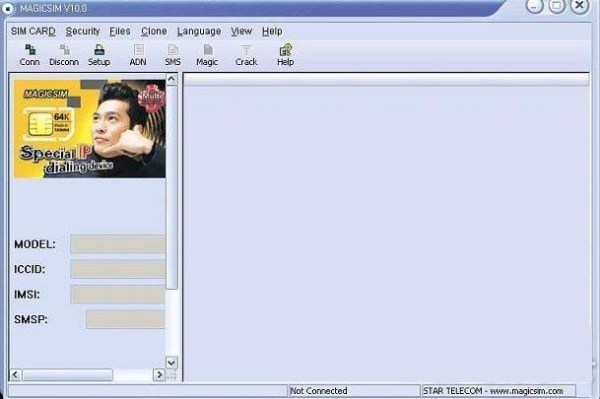
Шаг 4 После этого вставьте пустую SIM-карту в программу для чтения SIM-карт. Выберите «Записать на SIM-карту», чтобы записать информацию о целевом номере телефона в пустой файл с DAT-файлом.
Шаг 5 Запись данных на пустую SIM-карту занимает около 10-20 минут. Вас могут попросить ввести код безопасности у поставщика сети, просто введите код, чтобы клонировать номер мобильного телефона.
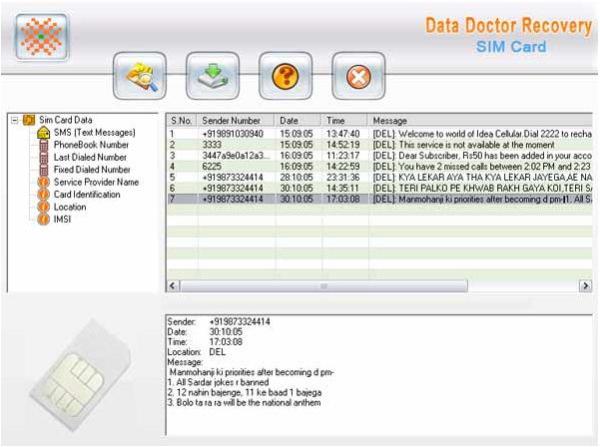
Часть 4. Как клонировать номер телефона с помощью инструмента шпионажа
Помимо методов прямого клонирования номера телефона, вы также можете получить важную информацию с целевого телефона с помощью некоторого инструмента шпионажа. Spyzie - это рекомендуемый метод перехвата мобильного телефона, для которого вам не нужно делать джейлбрейк целевого телефона.
Шаг 1 Чтобы получить информацию с целевого телефона, сначала необходимо создать учетную запись в Spyzie. Введите адрес электронной почты и пароль, чтобы сначала зарегистрировать учетную запись.
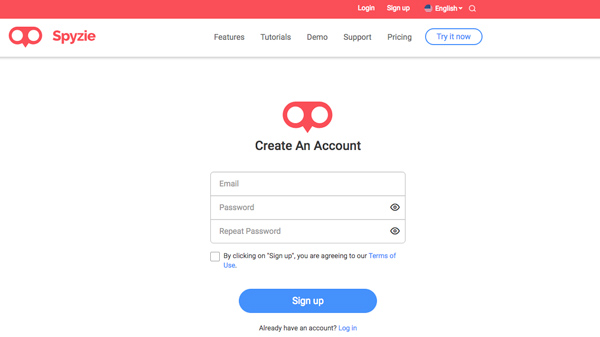
Шаг 2 Введите необходимую информацию для целевого телефона, такую как имя, возраст и ОС целевого телефона. Как только вы все сделаете, вы можете получить электронное письмо с инструкциями по использованию панели инструментов или панели управления.
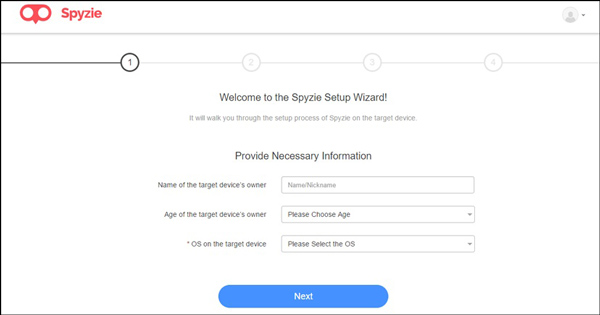
Шаг 4 После того, как вы загрузите и запустите шпионское приложение, вы можете нажать «Начать мониторинг». Существует скрытый режим, который сохраняет инструмент Spyzie абсолютно дискретным при клонировании данных телефона.
Часть 5. Как перенести файлы с одного телефона на другой

Шаг 1 Скачайте и установите FoneCopy на свой компьютер, запустите программу для передачи файлов между целевым телефоном и клоном. Подключите два устройства к компьютеру с помощью оригинальных USB-кабелей.

Шаг 2 Убедитесь, что выбрано правильное исходное и целевое устройства, нажмите «Переключить», если оно не правильное. Выберите файлы, которые вы хотите передать, включая файлы контактов, фотографий и мультимедиа.
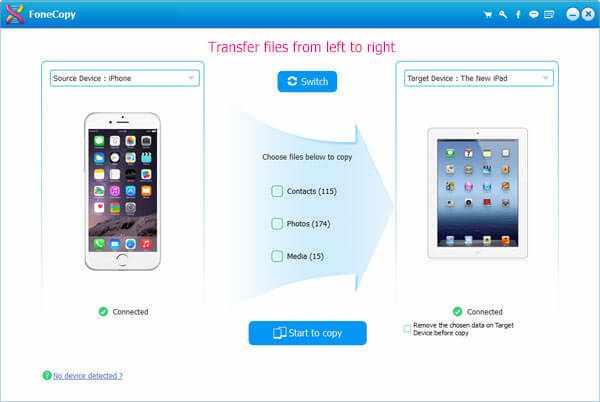
Шаг 3 Выбрав нужные файлы, вы можете нажать кнопку «Начать копирование», чтобы в один клик перенести данные с iPhone, iPad и iPad на Android. Он передаст всю полезную информацию целевой в кратчайшие сроки.

Часть 6. Как клонировать номер телефона и данные с телефона на другой
Если вы переключаете старый телефон на новый, клонирование номера телефона со старого телефона на новый является необходимым шагом.
Также следует копировать не только контакты, но и фотографии, музыку, видео и т. Д. Aiseesoft MobieSync является клонером данных телефона с Android на Android, iPhone на iPhone, Android на iPhone и iPhone на телефон Android. Он может передавать всю контактную информацию, такую как имя, изображение, адрес, адрес электронной почты, номер телефона, работа и т. Д., Одним щелчком мыши.

- Клонировать все или выборочные номера телефонов с телефона на телефон.
- Скопируйте номер телефона между iOS, Android и компьютером.
- Резервное копирование фотографий, видео и музыки с телефона на телефон.
- Совместим с Samsung Galaxy S10, iPhone 12, 11, X, 8, 7 и т. Д.
Шаг 1 Подключите оба телефона к компьютеру
Бесплатно загрузите это программное обеспечение на свой компьютер и запустите его после успешной установки.
Затем используйте два USB-кабеля для подключения обоих устройств к компьютеру, и это программное обеспечение обнаружит его автоматически.
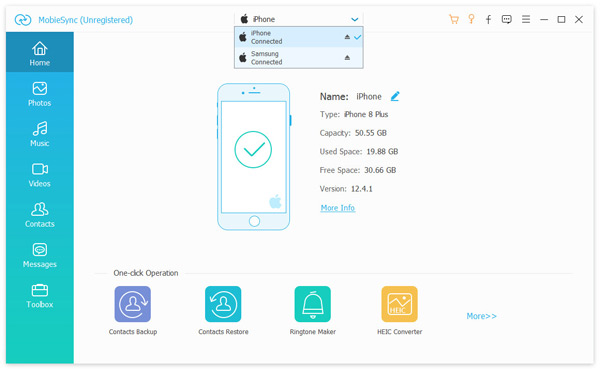
Шаг 2 Посмотреть номер телефона
Включите исходный телефон, который будет отображаться в списке устройств.
Затем нажмите «Контакты» на левой боковой панели, и все контакты с телефона будут показаны в правом окне в деталях.
Шаг 3 Клонировать контакты, включая номер телефона
Выберите контакты, которые вы хотите клонировать, и нажмите кнопку «Экспорт на устройство» вверху, чтобы выбрать целевое устройство, чтобы начать клонирование номера телефона на другой телефон.
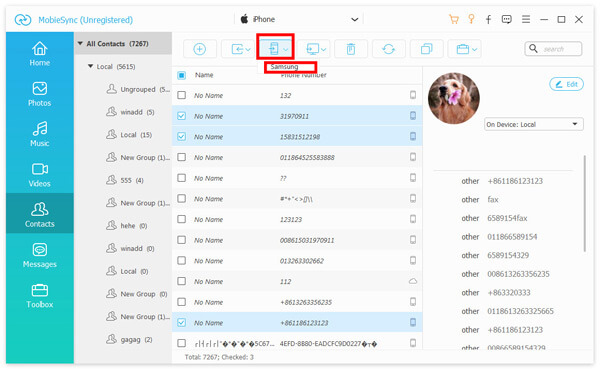
Что вы думаете об этом посте.
Рейтинг: 4.8 / 5 (на основе голосов 129) Подпишитесь на нас в
Как перенести фотографии с iPhone на ПК с Windows? В этой статье вы узнаете, как легко с iPhone X / 8/7/6/5 на ПК (включая Windows 10/8/7).
Как удалить загрузки на iPhone? Прочтите эту статью, чтобы удалить загрузки с iPhone, включая удаление музыки / файлов приложений / другой истории загрузок с iPhone.

Профессиональный менеджер данных iPhone / Android и передача для передачи различных файлов между телефоном iOS / Android и компьютером и между двумя мобильными телефонами в один клик.

При продаже или переезде на новый смартфон, владелец частенько озадачивается как скопировать контакты с телефона на компьютер. Давайте разберемся в деталях, это не так сложно как кажется. По сути, нужно скинуть номера абонентов, желательно со всей доступной информацией, в один файлик с расширением .CSV или .VCF. Это можно сделать разными способами.
Пошаговая инструкция универсальна и подходит для всех моделей: Айфон, Alcatel, Asus, Lenovo, Meizu, Philips, Nokia, Oppo, Phillips, Prestigio, Sony Xperia, HTC, Samsung, Xiaomi (Redme), ZTE, BQ, Vertex, Micromax, Umidigi, Oukitel, Texet, Leagoo, Dexp, Doogie, Huawei (Honor), HomTom, китайских No-Name, продающихся под брендами Мегафон, Билайн, МТС и т.д.
Универсальные способы
Сначала рассмотрим универсальные способы, которые будут работать как на смартфонах под управлением Android, так и на iOs девайсах.
Аккаунт Google
Первый способ – это синхронизация с гугл аккаунтом. Подойдет для всех платформ (Андроид или iOs), в том числе для переноса с сим карты.
Google профиль создается при регистрации почты Gmail. Необходим для удобной и корректной работы сервисов Гугл на девайсе под управлением Android.
Пошаговое руководство для Android:
- Убедитесь, что гаджет привязан к аккаунту гугла. Обычно это действие делают при первичной настройке девайса, сразу после включения.
- Зайдите в настройки (пиктограмма «шестеренка»). Найдите вкладку «Аккаунты и синхронизация».
- В новом меню отыщите строчку «Goolge».
- Здесь отображается активный гугл-аккаунт, к которому привязано устройство. Проверьте галочку напротив «контакты».
Таким образом, при первой синхронизации, все активные контакты из записной книжки скопируются в профиль гугл-аккаунта.
Чтобы получить к ним доступ:
Второй способ: экспорт через Gmail:
Все данные автоматически скопируются на почту в почтовый сервис гугла.
Месенджеры
Популярные мессенджеры, такие как: WhatsApp, Viber, Telegram видят только номера тех пользователей, у которых установлено подобное приложение. Поэтому список абонентов будет всегда не полный.
Для переноса данных на компьютер, придется установить версию мессенджера для ПК:
Есть два способа переброски номеров с мессенджера на компьютер:
- Вручную. Выделить абонентов, зайти в профиль человека и там скопировать номер,
- Использовать встроенные опции мессенджеров для экспорта данных.
Инструкция для Андроид
Теперь рассмотрим общие способы копирования контактов под системой Android. В большинстве из них используют метод создания файла с расширением *.vcf, с последующим переносом файлика на компьютер.
Расскажем про ряд приложений, которые помогают скопировать телефонную книгу.
С помощью компьютера
Для копирования на компьютер:
- Откройте телефонную книгу в смартфоне. Перейдите в основное меню через три точки.
- Войдите в настройки и откройте вкладку «экспорт и импорт».
- Найдите вкладку «экспорт в память». Нажмите ее. Система укажет путь, куда будет сохранен файл *.vcf.
- Подключите сотовый к компьютеру при помощи USB-кабеля и переведите его в режим «передача данных» (MTP).
- Теперь смартфон виден для Виндовс как съемный носитель. Вы можете открыть папку из проводника и найти нужный файл с контактами. По умолчанию он сохраняется на SD-карту.
Если ПК не видит флешку, попробуйте перенести .vcf файл с SD-карты во внутреннюю память гаджета.
Специальными программами
Для переноса контактов на комп или ноутбук можно воспользоваться специальными приложениями.
Перечислим самые популярные из них:
Во время установки приложений, либо при переносе номеров, не забудьте дать разрешение (доступ) к телефонному справочнику.
SD карта
Сохранение данных на флешку аналогично переносу резервной копии телефонной книги на ПК:
- Зайдите в настройки «контактов». Выберите «экспорт и импорт».
- Нажмите «экспорт в память». Обычно файл сохраняется в директории: /sdcard/*. vcf.
Телефонная книга скопирована на SD-карту. Теперь ее можно достать и вставить в картридер, для последующего переноса на жесткий диск компьютера или ноутбука.
Инструкция для iPhone
На смартфонах от Apple можно скопировать телефонную книгу на ПК несколькими способами. Обычно это делают при синхронизации гаджета с фирменными сервисами от производителя. Однако в большинстве случаев речь идет о перебросе одного контакта. Так как в iPhone нет функции прямого экспорта списков абонентов.
Хранилище iCloud
Фирменный облачный сервис от Apple хранит на своих серверах полную информацию по гаджету пользователя. Даже на бесплатной подписке абонент всегда будет уверен, что его номера скопированы в надежное место, и он сможет получить доступ к ним в любое время.
Для этого потребуется:
- Зайти на веб-страницу iCloud под Apple ID, к которому привязан смартфон.
- Открыть веб-приложение «контакты». Выбрать одного абонента, либо всю телефонную книгу.
- Нажать на экспорт vCard (по шестеренке) для сохранения.
Информация сохранятся в формате VCF на жесткий диск.
iTunes
Официальное приложение для работы с любыми девайсами от компании Apple. Оно создает резервную копию сотового на компьютер. Список можно посмотреть, но скопировать не получится. Если только не выписывать их вручную. Чтобы создать полноценный файл с телефонной книгой, потребуется помощь сторонних программ. О них расскажем ниже.
Обязательно проверьте настройки синхронизации программы «iTunes Store и App Store» перед тем, как вытащить номера из резервной копии:
- Перейдите в настройки смартфона и нажмите по Apple ID.
- Зайдите по вкладке «iTunes Store и App Store». Здесь проверьте галочку напротив «контакты». Она должна находится в положении «вкл».
Эта же рекомендация актуальна для iCloud.
Почта
Программы
Дополнительные утилиты помогают извлечь телефонную книгу из резервных копий, которые хранятся на ПК пользователя. Номера можно вытащить при помощи приложений:
Через AirDrop
Этот метод полностью идентичен отправке одного контакта по почте. С той разницей, что в конце всех действий пользователь выбирает отправку методом «AirDrop». Но таким способом можно передать только на другое Apple устройство с MacOS, для ноутбука с Windows этот способ не сработает.
Разберем основных трудности, возникающие у большинства пользователей при попытке перекинуть телефонную книгу на компьютер.
Проблемы с кодировкой
Бывает так, что пользователь получает на выходе не упорядоченный список или таблицу с именами и мобильниками, а абракадабру.
- На смартфоне установлено приложение с багом. Попробуйте использовать программы от других разработчиков.
- На сотовом установлена кастомная прошивка, в результате, некоторые функции перестали нормально работать, например сбивается кодировка. Рекомендуем поменять прошивку, желательно вернуть стоковую или официальную версию.
- Сбита кодировка в Windows. Попробуйте открыть телефонную книгу на другом компьютере или попробуйте скачать Notepad++. Если проблема не ушла, попробуйте переконвертировать в другой формат (инструкция ниже) или ищите причину в самом смартфоне.
Чем просматривать и редактировать .VCF и .CSV
С vcf тоже придется постараться, так как осуществляется шифрование данных методом Quoted-printable. Открыть обычным текстовым редактором не получиться. Самые простые способы:
Возможно ли при разбитом экране?
Да, со сломанного или разбитого аппарата возможно перекачать данные. Если в смартфоне была выставлена синхронизация с привязкой к какому-либо аккаунту. Например, Айфоны всегда связан с iCloud, Андроид к Google аккаунту или Gmail. Даже если вы нечаянно разбили экран вдребезги, контакты скопируются при первой синхронизации.
Мы разобрались как скопировать контакты с телефона на компьютер, повторим еще раз основные моменты:
В основном все сводиться к формированию .VCF файла или резервной копии всей информации из памяти и скачивания на жесткий диск.
Универсальные способы для Android:
- Гугл аккаунт,
- Передача файла на ПК через USB-кабель, SD-карту, по почте,
- С помощью приложений: Export Contacts, Contact to Excel, Dr.Fone, Super Backup.
В iOs, телефонную книгу нельзя забрать с самого смартфона из базовых настроек девайса. Для этого потребуется использовать:
Все сохраняют контакты в телефонной книге смартфона, но хранить их только в нем – не самое лучшее решение. Современные технологии позволяют синхронизировать устройства, что удобно для создания дубликатов важной информации.
Как скопировать контакты с телефона на компьютер, какие есть способы – об этом в статье. Это может быть полезным в ряде случаев, например, если девайс вышел из строя или попросту был утерян. А так – все необходимое продублировано и всегда будет под рукой.
Для чего нужно копировать номера с телефона на компьютер
Телефонные номера, сохраненные на памяти устройства – это важные сведения, применяемые как в личной жизни, так и в рабочих целях. Какой бы хорошей ни была память человека, все последовательности цифр запомнить не получится, и эта задача доверяется электронному «карманному помощнику».
Достаточно представить, что будет, если эта база данных вдруг исчезнет. Восстановить то ее можно, но дело это хлопотное и не быстрое.
По каким причинам может быть утерян список контактов:
- телефон украли или он потерян;
- аппаратная поломка;
- сбой в программной обеспечении (ПО);
- неосторожность пользователя («случайно удалил»);
- намеренные действия третьих лиц.
Поэтому, если контакты ценны, не стоит забывать о возможности резервного копирования данных. При этом перенести номера с телефона под управлением Android на компьютер – не самая трудная задача, да и способов сделать это несколько.
Памяти у ПК прилично, поэтому телефонная книга практически не займет свободного места, зато удобно, когда под рукой есть резервная копия.
Бывает, на смартфоне выходит из строя дисплей, модуль беспроводной связи, Bluetooth. В такой ситуации оптимальный способ скопировать информацию – подключение по USB-кабелю. Если хранилищем выступает ноутбук, «связаться» с ним можно и иначе.
Основные способы
Через аккаунт Google

Каждый пользователь смартфона на базе Android заводит себе Google-аккаунт, ведь без него нельзя получить доступ к фирменному магазину «PlayMarket». А это – самые разнообразные приложения и обновления к ним.
Google при этом выступает для Андроида облачным хранилищем. Перекачать номера, зная свой аккаунт, можно в 2 этапа.
Сначала, чтобы была возможность перекинуть информацию с телефона на ПК, выполняют синхронизацию. Как это сделать:
- В меню смартфона заходят в «Настройки».
- «Аккаунты».
- Выбирают «Google» (если его нет, жмут «Добавить аккаунт»).
- Напротив пункта «Контакты» переводят переключатель в активное состояние.
- Заходят в подменю (вертикальное многоточие) и жмут «Синхронизовать».
Теперь можно копировать номера, зайдя в системное приложение «Контакты». В программе есть функция экспорта-импорта данных. Телефонная книга «запаковывается» в vcf-файл, который впоследствии перекидывается на почту.
- Для дальнейших действий телефон должен быть подключен к интернету.
- Открывают «Контакты».
- Заходят в меню (три точки), выбирают «Импорт/экспорт».
- Источник экспорта – сим-карта или память телефона (куда сохраняются номера).
- Вводят e-mail и выбирают контакты для переноса.

Далее телефонная книга копируется на почту. Оттуда файл скидывают на компьютер. Можно обойтись без электронной почты – vcf-файл копируют на SD-карту, ее вынимают с телефона, вставляют в кард-ридер, а тот – в слот компьютера.
Если смартфон сломан, отказывается включаться – не все потеряно. Как в этом случае перебросить номера (при условии, что аппарат синхронизован с серверами Google):
Оттуда его легко перенести на почту, компьютер или телефон.
Экспорт в файл

При этом способе синхронизация и вовсе не нужна, так как хватит встроенных в ОС Android-средств. Последовательность:
- В главном меню телефона заходят в приложение «Контакты».
- В правом верхнем углу выбирают многоточие, далее пункт «Импорт/экспорт».
- На некоторых телефонах, включая Самсунг, может потребоваться выбрать кнопку «Настройки». Оттуда пользователь попадает в отдельное меню, где без труда отыскивается функция, связанная с импортом и экспортом.
- При нажатии на этот пункт, выскочит окошко, где выбирают «Экспортировать в файл VCF». Название может быть другим (зависит от модели смартфона).
- Далее указывают место, куда будет сохранен файл, содержащий телефонные контакты. Тут можно выбрать Гугл-диск, если он не подключен – папку «Загрузки». Файлу дают название.
- Телефон соединяют с компьютером USB-кабелем, заходят в папку «Download» и выгружают нужный документ.
Если пользователю нужно скинуть старую телефонную книгу в новый телефон, действия выполняют в обратном порядке. Файл копируют на смартфон, а во всплывающем меню жмут «Импортировать из файла VCF».
Фирменная программа от производителя телефона

Да, есть такое приложение, причем способно оно на большее, чем просто перенос контактов. Фирменные утилиты еще проще в обращении, и позволяют выполнить все быстрее, в сравнении с иными способами.
Бренды телефонов и программы для них:
- Apple – iTunes;
- Samsung – KIES;
- HTC – Sync;
- Sony – Sony PC Companion;
- LG – PC Suite;
- Lenovo – Mobile Assistant.
Как перекинуть номера на примере смартфона Samsung и программы KIOS:
В других фирменных программах иная последовательность, но принцип аналогичен.
С помощью USB

Преимущество этого способа – он работает, даже если телефон не синхронизирован с аккаунтом Google. Начинают с перемещения телефонной книги в память гаджета:
- Жмут «Настройки», там «Контакты».
- Выбирают «Импорт/экспорт».
- В строке «Источник» указывают сим-карту.
- В качестве места хранения выбирают память устройства.
Все, контакты «упакованы» в .vcf-файл и его можно перекидывать на SD-карту.
Теперь телефон подключают к ПК USB-шнуром:
- После соединения с компьютером на экране смартфона появится меню, где выбирают «Передача файлов».
- На ПК открывают папку с дисками, выбирают телефон, заходят в его внутреннюю память и копируют файл.
Сторонние приложения

В PlayMarket и AppStore есть немало программ, основная функция которых – копирование телефонной книги с последующим переносом на компьютер. Из полезных:
- «MyPhoneExplorer». Эта программа ставится на ПК и полностью копируют Андроид-систему. Здесь, для создания резервной копии, подключают телефон к компьютеру, заходят в меню «Разное» и создают документ;
- «AirDroid». Приложение умеет не только создавать дубликат контактов, но и дает доступ к удаленному управление телефоном – по интернету;
- «iTools». Приложение для айфонов. Для сохранения контактов смартфон подключают к компьютеру, заходят в раздел «Information», там «Contact», выбирают нужные номера и перекидывают на ПК.
Как посмотреть файл с контактами на компьютере

В «Блокноте» открыть документ с расширением .vcf не получится. Для этого нужны специальные программы:
- адресная книга для Windows;
- Outlook, Outlook Express – почтовые сервисы;
- NotePad – тот же блокнот, но с расширенным функционалом;
- специальный сервис от Google (нужна синхронизация).
Лучше сразу сделать дубликат документа, например, скопировав его на электронную почту или на флешку.
Возможные проблемы и их решения
Не всегда все выходит так, как планировалось. С какими сложностями можно столкнуться при переносе, резервном копировании телефонной книги:
- неправильная кодировка. Для Андроида она – UFT-8. Чтобы просматривать файл на ПК, кодировку меняют на Windows Сделать это можно программой «Sublime Text»;
- вместо имени контакта отображаются какие-то символы. В файл с контактами, сохраняемый в базе vCard, добавляют теги;
- перекидывание контактов с Андроида на iOS. В Гугл-аккаунте есть возможность сохранить файл в нужном формате;
- в памяти мало места. Для «облегчения» файла используют утилиту «Google Архиватор»;
- не работает приложение. Возможно, его нужно обновить, очистить кэш или переустановить;
- телефон не подключается к ПК по USB-кабелю. Вероятно, испортился шнур;
- нет компьютера. Есть другие способы – по Bluetooth, на SD-карту.
Если четко следовать инструкциям, вероятность что что-то пойдет не так минимальна.
Способов перекинуть телефонную книгу с телефона на ПК несколько, и все они достаточно просты. Делать это следует как можно чаще, в первую очередь, чтобы обезопасить данные, создать резервную копию. Ведь со смартфоном что-то может случиться, а восстанавливать контакты – дело хлопотное.
Читайте также:

